I. Giới thiệu
Bạn có thể tham chiếu dữ liệu từ các bảng tính khác trong sheets và bất kỳ cập nhật nào từ bảng tính nguồn sẽ được đồng bộ tự động với bảng tính hiện tại. Bạn có thể tham chiếu văn bản, số và công thức, nhưng không phải liên kết, hình ảnh, danh sách thả xuống và định dạng dữ liệu.
Các trường hợp sử dụng:
- Đối với phỏng vấn việc làm, bạn có thể tham chiếu dữ liệu từ các bảng tính khác nhau để tổng hợp tiến trình cho các ứng viên khác nhau trong một bảng.
- Đối với việc viết báo cáo hàng tuần, bạn có thể tham chiếu dữ liệu từ các bảng tính của các thành viên nhóm khác nhau để có được tiến trình tổng thể cho cả nhóm.
II. Các bước thao tác
Bạn không chỉ có thể tham chiếu dữ liệu từ các bảng tính trong sheets mà còn trong docs nữa. Các hướng dẫn sau đây là để tham chiếu dữ liệu trong sheets. Đối với việc tham chiếu dữ liệu trong docs, xem Tham chiếu dữ liệu từ sheets trong docs.
Tham chiếu dữ liệu
Truy cập bảng tính và tham chiếu dữ liệu bằng một trong các cách sau:
Cách 1: Chọn một ô và nhấp vào Menu > Dữ liệu > Tham chiếu dữ liệu > Tham chiếu dữ liệu mới. Trong cửa sổ xuất hiện, chọn bảng tính mà bạn muốn tham chiếu đến, chọn phạm vi dữ liệu, và nhấp Chọn. Thiết lập định dạng dữ liệu khi dữ liệu được nhập.
Cách 2: Nhập "=IMPORTRANGE" và nhấp Chọn Bảng tính, chọn bảng tính mà bạn muốn tham chiếu đến, chọn phạm vi dữ liệu, và nhấp Chọn. Thiết lập định dạng dữ liệu khi dữ liệu được nhập.
Cách 3: Nhập =IMPORTRANGE và trực tiếp nhập các đối số. Đặt định dạng dữ liệu sau khi dữ liệu được nhập thành công.
- Cú pháp công thức: =IMPORTRANGE(spreadsheet_url, range_string)
- Ví dụ: =IMPORTRANGE(" https://www.example.com/sheets/1234567 ","'users'!A1:E9")
Chỉnh sửa phạm vi tham chiếu
Sau khi tham chiếu dữ liệu từ một bảng tính khác, bạn có thể chỉnh sửa các cài đặt tham chiếu bất cứ lúc nào, bao gồm truy cập liên kết nguồn, đồng bộ dữ liệu, chỉnh sửa phạm vi dữ liệu và ngắt liên kết. Các nút tương ứng được liệt kê dưới đây:
- Truy cập liên kết nguồn: Đi đến bảng tính nguồn nơi bạn có thể chỉnh sửa dữ liệu nguồn.
- Cập nhật dữ liệu: Đồng bộ các cập nhật mới nhất từ dữ liệu nguồn.
Lưu ý: Theo mặc định, dữ liệu được đồng bộ mỗi 5-10 giây.
- Chỉnh sửa phạm vi dữ liệu: Thay đổi phạm vi dữ liệu để thêm hoặc loại bỏ dữ liệu cần nhập.
- Ngắt Liên kết: Hủy liên kết giữa bảng tính hiện tại và bảng tính nguồn. Bất kỳ cập nhật nào được thực hiện trên bảng tính nguồn sẽ không còn được đồng bộ với bảng tính hiện tại.
Bạn có thể chỉnh sửa cài đặt tham chiếu bằng một trong những cách sau:
Cách 1: Nhấp vào Menu trên thanh công cụ, sau đó chọn Dữ liệu > Tham chiếu dữ liệu > Tham chiếu dữ liệu mới. Chọn bảng tính nguồn và sau đó chọn một tùy chọn cài đặt.
Lưu ý: Với cách này, bạn cũng có thể chọn để đánh dấu dữ liệu được tham chiếu trong bảng tính hiện tại.
Cách 2: Chọn ô ở góc trên cùng bên trái của phạm vi dữ liệu được tham chiếu, nhấp vào Tham chiếu dữ liệu từ thanh công thức, và chọn một tùy chọn cài đặt.
Cách 3: Nhấp vào bất kỳ ô nào chứa dữ liệu được tham chiếu, nhấp vào biểu tượng cài đặt ở góc trên cùng bên phải, và chọn một tùy chọn cài đặt.
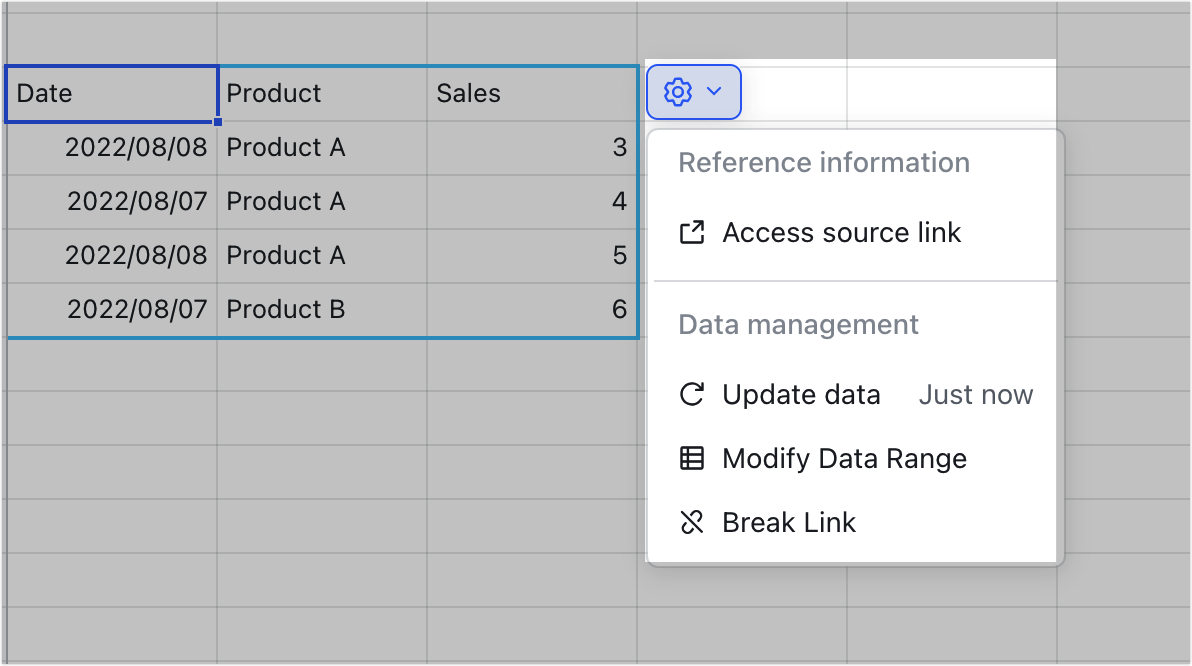
250px|700px|reset
Cách 4: Chọn ô ở góc trên cùng bên trái của dữ liệu được tham chiếu và chỉnh sửa trực tiếp công thức trong thanh công thức. Bạn chỉ có thể chỉnh sửa phạm vi dữ liệu, và không phải các cài đặt khác, bằng cách này.
Xóa dữ liệu được tham chiếu
Chọn ô ở góc trên bên trái của dữ liệu tham chiếu, và nhấp Xoá.
III. Câu hỏi thường gặp
Tôi có thể sử dụng tham chiếu dữ liệu trong một tài liệu không?
Tham chiếu dữ liệu và chức năng IMPORTRANGE có gì khác nhau?
Tham chiếu dữ liệu là một tính năng được phát triển dựa trên chức năng IMPORTRANGE và chuyển cú pháp thành các thao tác dễ dàng.
Dữ liệu được tham chiếu có tự động đồng bộ với tập tin nguồn không?
Có. Nếu có thay đổi đối với dữ liệu nguồn, dữ liệu được tham chiếu sẽ tự động cập nhật.
Tôi có thể chỉnh sửa trực tiếp dữ liệu được tham chiếu không?
Không. Dữ liệu được tham chiếu sẽ được giữ đồng nhất với tập tin nguồn. Để chỉnh sửa dữ liệu được tham chiếu từ bảng tính khác, hãy hủy liên kết nó với bảng tính nguồn trước.
Loại bảng tính nào tôi có thể tham chiếu?
Bạn có thể tham chiếu dữ liệu từ các bảng tính mà bạn có quyền tải xuống và sao chép.
Tôi có thể tham chiếu dữ liệu từ Base không?
Không. Dữ liệu từ Base không thể được đồng bộ hóa trực tiếp với bảng tính. Để chuyển dữ liệu từ Base sang bảng tính, bạn có thể xuất dữ liệu trong Base ra thiết bị của mình và sau đó tải tập tin lên bảng tính. Để biết thêm chi tiết, xem Nhập và xuất Base.
Tôi có thể nhập nội dung vào một ô với công thức IMPORTRANGE không?
Không. Thêm nội dung vào một ô tham chiếu dữ liệu từ bảng tính khác có thể dẫn đến việc không hiển thị được dữ liệu được tham chiếu.
Hãy xóa nội dung bạn đã nhập để kích hoạt lại chức năng IMPORTRANGE. Dữ liệu được tham chiếu sẽ tự động được tải lại.
Tại sao tôi không thể tham chiếu dữ liệu trong Sheets?
Có thể do nhiều lý do. Kiểm tra thông báo lỗi và khắc phục sự cố bằng cách sử dụng bảng sau. Nếu vấn đề vẫn không thể được giải quyết, vui lòng liên hệ với Bộ phận Hỗ trợ.
